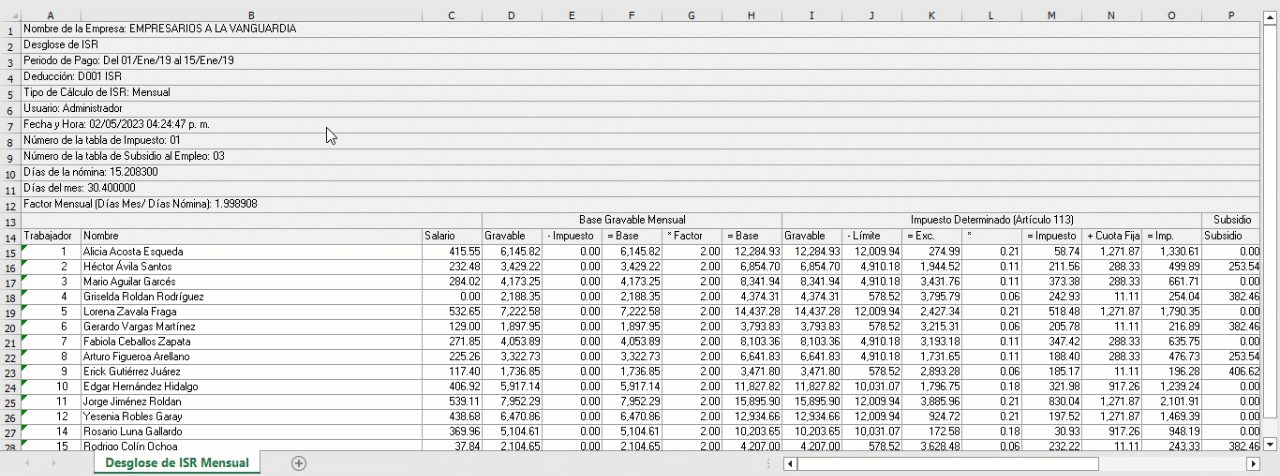Esta opción te permite generar el desglose de ISR (Impuesto sobre la Renta) directamente a Excel con una estructura adecuada para esta herramienta, es decir, de forma tabular, generando una fila por trabajador y no en forma de lista.
Para generar el desglose de ISR directamente a Excel, te diriges a la ruta: ![]() Menú Fiscales y das clic en el ícono
Menú Fiscales y das clic en el ícono  .
.

El sistema te mostrará una ventana, donde capturas la siguiente información:
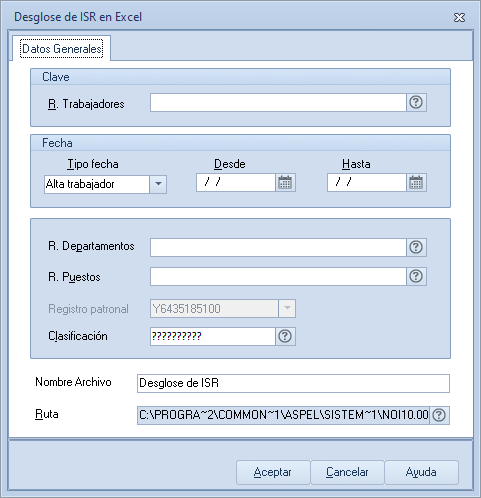
- R. Trabajadores: Anota el rango de claves que quieres visualizar en el reporte.
- Tipo fecha: Elige el tipo de fecha que requieras contenga el reporte, las opciones disponibles son: Alta del trabajador, Baja del trabajador, Inicio Contrato, entre otros.
- Desde/Hasta: Anota el rango del periodo de fechas que quieres visualizar en pantalla. Cuentas con el ícono
 Calendario, para desplegar el calendario para elegir las fachas requeridas.
Calendario, para desplegar el calendario para elegir las fachas requeridas. - R. Departamentos: Si trabajas con departamentos, establece el rango desde esta opción.
![]() El rango de claves debe estar separado por comas o cualquier otro carácter que hayas definido en los parámetros del sistema. Para los intervalos entre claves utiliza un guion para delimitar la clave inicial y final del intervalo.
El rango de claves debe estar separado por comas o cualquier otro carácter que hayas definido en los parámetros del sistema. Para los intervalos entre claves utiliza un guion para delimitar la clave inicial y final del intervalo.

- R. Puestos: Selecciona el rango de puestos que quieres visualizar en pantalla conforme a las demás especificaciones en el filtro.
- Registro patronal: Se genera el reporte de acuerdo a un registro patronal en específico. Este campo se activa si se tienen dados de alta más registros patronales.
- Clasificación: Si trabajas con clasificaciones de trabajadores, indica el rango.
- Nombre del archivo: Escribe el nombre del desglose que requieres consultar, por omisión se muestra Desglose del ISR.
- Ruta: Indica la ruta donde requieres guardar el reporte, por omisión se muestra la ruta del DAC (Directorio de Archivos Comunes).
Una vez definidos los filtros, das clic en el botón ![]() .
.
Al finalizar el proceso se mostrará un mensaje informativo, pulsa el botón ![]() para que se muestre el archivo generado en pantalla.
para que se muestre el archivo generado en pantalla.
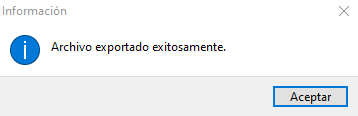
Por último, se mostrará un reporte en Excel con base en los filtros establecidos.